Hur man fixar Discord-meddelanden misslyckades med att ladda fel (fungerar inte)
En guide för felsökning: Tips för att lösa felet Discord Messages Failed to Load och återställa funktionaliteten Om du är en flitig användare av …
Läs artikel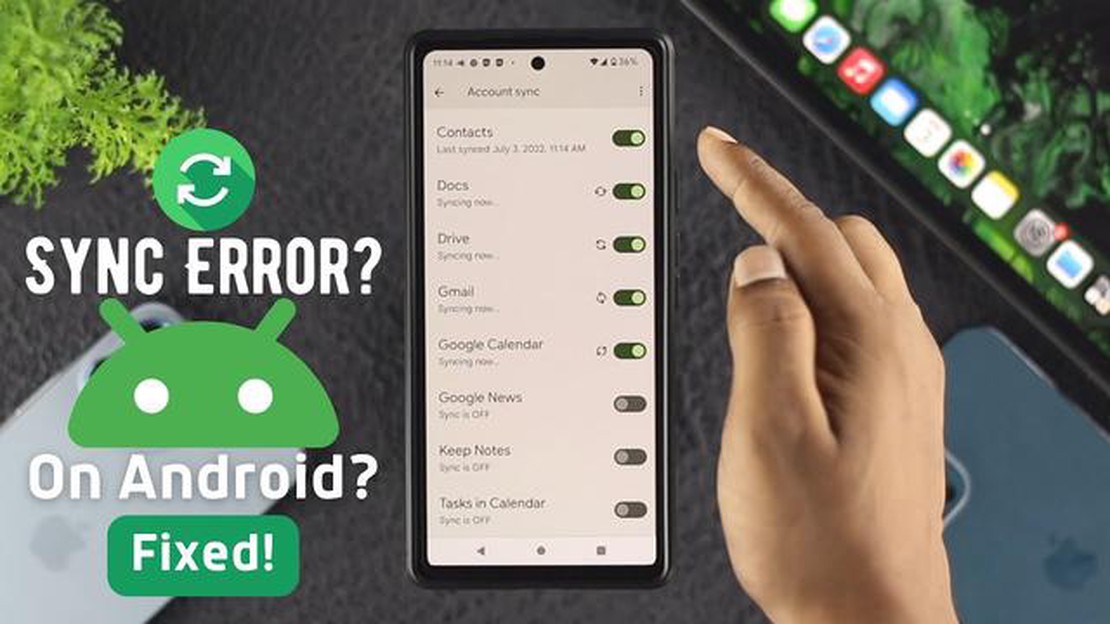
Om du äger en Samsung Galaxy S6 och du har svårt att ansluta till ditt Google-konto är du inte ensam. Det här problemet har rapporterats av många användare och kan vara ganska frustrerande. Lyckligtvis finns det flera felsökningssteg du kan vidta för att lösa problemet och få din telefon ansluten till ditt Google-konto igen.
En möjlig lösning är att rensa cache och data för Google Play Store och Google Play Services. Detta kan göras genom att gå till menyn Inställningar, välja Appar och sedan hitta och trycka på Google Play Store och Google Play Services. Därifrån kan du välja alternativet för att rensa cache och data.
En annan potentiell fix är att ta bort och lägga till ditt Google-konto på din Samsung Galaxy S6. För att göra detta, gå till menyn Inställningar, välj Konton och tryck sedan på Google. Därifrån kan du trycka på ditt Google-konto och sedan välja alternativet för att ta bort det. När du har tagit bort kontot kan du gå tillbaka till menyn Konton och välja alternativet för att lägga till ett nytt konto. Följ anvisningarna för att lägga till ditt Google-konto igen på din enhet.
Om dessa lösningar inte fungerar kan det vara nödvändigt att utföra en fabriksåterställning på din Samsung Galaxy S6. Detta raderar all data och alla inställningar på din enhet, så det är viktigt att säkerhetskopiera alla viktiga filer innan du fortsätter. För att utföra en fabriksåterställning, gå till menyn Inställningar, välj Backup & reset och tryck sedan på Factory data reset. Följ anvisningarna för att återställa enheten.
Det här är bara några möjliga lösningar på problemet med att Samsung Galaxy S6 inte ansluter till Google-kontot. Om inget av dessa steg löser problemet kan det vara nödvändigt att kontakta Samsungs kundsupport eller ta din enhet till en professionell för ytterligare hjälp.
Om du har problem med att ansluta din Samsung Galaxy S6 till ditt Google-konto är du inte ensam. Många användare har rapporterat detta problem, och det finns några potentiella lösningar som du kan försöka lösa det.
1. Kontrollera din internetanslutning.
Det första steget i felsökningen av detta problem är att se till att din enhet är ansluten till internet. Kontrollera din Wi-Fi- eller mobildataanslutning och se till att den är aktiv och fungerar korrekt.
2. Rensa cache och data för Google Play Services.
Att rensa cache och data för Google Play Services kan ofta hjälpa till att lösa anslutningsproblem. Gör detta genom att gå till Inställningar > Appar > Google Play-tjänster > Lagring > Rensa cache och Rensa data.
3. Uppdatera Google Play-tjänster.
Se till att du har den senaste versionen av Google Play Services installerad på din enhet. För att söka efter uppdateringar, gå till Play Store, sök efter Google Play-tjänster och tryck på Uppdatera om en uppdatering är tillgänglig.
Läs också: Lär dig hur du säkert döljer foton på Galaxy S20 med säker mapp
4. Ta bort och lägg till ditt Google-konto igen.
Om de föregående stegen inte fungerade kan du försöka ta bort och lägga till ditt Google-konto på din enhet. Det gör du genom att gå till Inställningar > Konton > Google, trycka på ditt konto och sedan trycka på Ta bort konto. När du har tagit bort kontot går du tillbaka till Inställningar > Konton > Lägg till konto och lägger till ditt Google-konto igen.
5. Sök efter systemuppdateringar.
Ibland kan systemuppdateringar åtgärda anslutningsproblem. Kontrollera om det finns några uppdateringar tillgängliga för din enhet genom att gå till Inställningar > Om enheten > Programuppdatering.
6. Utför en fabriksåterställning.
Om allt annat misslyckas kan du behöva utföra en fabriksåterställning på din Samsung Galaxy S6. Detta kommer att radera all data på din enhet, så se till att säkerhetskopiera dina viktiga filer och kontakter innan du fortsätter. För att göra en fabriksåterställning, gå till Inställningar > Säkerhetskopiering och återställning > Återställning av fabriksdata.
Läs också: Topp 8 launchers för Galaxy S20 år 2023 - Hitta ditt perfekta gränssnitt
Om du har provat alla ovanstående steg och fortfarande har problem med att ansluta din Samsung Galaxy S6 till ditt Google-konto, kan det vara bra att kontakta Samsungs support eller söka hjälp från en professionell tekniker.
Det finns flera möjliga orsaker till problemet med att Samsung Galaxy S6 inte ansluter till ett Google-konto. Dessa inkluderar:
Dessa är några av de möjliga orsakerna till att Samsung Galaxy S6 inte ansluter till ett Google-konto. Genom att identifiera den bakomliggande orsaken kan användare felsöka problemet mer effektivt och hitta en lämplig lösning.
Om du har problem med att din Samsung Galaxy S6 inte ansluter till ditt Google-konto finns det flera felsökningssteg som du kan följa för att försöka lösa problemet. Här är några förslag:
Om inget av dessa felsökningssteg fungerar kan det vara en bra idé att kontakta Samsungs kundsupport eller besöka ett servicecenter för ytterligare hjälp.
Om din Samsung Galaxy S6 inte ansluter till ditt Google-konto finns det några felsökningssteg du kan prova. Kontrollera först att du har en stabil internetanslutning. Gå sedan till menyn “Inställningar” och tryck på “Konton”, välj sedan “Google” och tryck på ditt konto. Därifrån kan du försöka ta bort och lägga till ditt Google-konto igen. Om det inte fungerar kan du behöva rensa cache och data i appen Google Play Services. Om problemet fortfarande kvarstår kan du försöka utföra en fabriksåterställning på din enhet.
Om din Samsung Galaxy S6 inte synkroniseras med ditt Google-konto kan det finnas några möjliga orsaker. Kontrollera först om du har en stabil internetanslutning. Om din internetanslutning är bra kan du prova att gå till menyn “Inställningar” och trycka på “Konton”, välj sedan “Google” och tryck på ditt konto. Därifrån, se till att alternativet “Synkronisera” är aktiverat för de specifika objekt du vill synkronisera. Du kan också prova att ta bort och lägga till ditt Google-konto igen för att se om det löser problemet.
Om du stöter på felet “Google Play Services har stoppats” på din Samsung Galaxy S6 finns det några felsökningssteg du kan prova. Gå först till menyn “Inställningar” och tryck på “Appar”. Därifrån bläddrar du ner och hittar “Google Play Services” i listan över installerade appar. Tryck på den och tryck sedan på “Force Stop” för att stoppa appen. Därefter trycker du på “Lagring” och trycker sedan på “Rensa cache”. Om problemet fortfarande kvarstår kan du försöka rensa data från Google Play Services-appen. Om inget av dessa steg fungerar kan du behöva avinstallera uppdateringar för Google Play Services-appen eller till och med utföra en fabriksåterställning på din enhet.
Om din Samsung Galaxy S6 har fastnat på skärmen “Kontrollerar anslutning” när du försöker logga in på ditt Google-konto kan du prova följande felsökningssteg. Kontrollera först att du har en stabil internetanslutning. Om din internetanslutning är bra kan du prova att gå till menyn “Inställningar” och trycka på “Konton”, välj sedan “Google” och tryck på ditt konto. Därifrån kan du försöka ta bort och lägga till ditt Google-konto igen. Om det inte fungerar kan du behöva rensa cache och data i appen Google Play Services. Om problemet fortfarande kvarstår kan du försöka utföra en fabriksåterställning på din enhet.
Om din Samsung Galaxy S6 inte visar ditt Google-konto under avsnittet “Konton” i inställningarna kan det finnas några möjliga orsaker. Kontrollera först att du är inloggad på ditt Google-konto på din enhet. Du kan kontrollera detta genom att gå till Google-appen och logga in om du uppmanas till det. Om du redan är inloggad kan du försöka starta om enheten för att se om det löser problemet. Om problemet kvarstår kan du försöka ta bort och lägga till ditt Google-konto igen i avsnittet “Konton” i inställningarna.
En guide för felsökning: Tips för att lösa felet Discord Messages Failed to Load och återställa funktionaliteten Om du är en flitig användare av …
Läs artikelAndroid-app: Vad är Peel Remote och hur fungerar det? Peel Remote är en Android-app som förenklar ditt TV-tittande genom att förvandla din smartphone …
Läs artikelIgi origins kommer att fortsätta den legendariska projekt igi-sagan under 2023. Fans av det legendariska Project IGI-spelet väntar ivrigt på …
Läs artikelSå här raderar du ett discord-konto i tre enkla steg Discord är en av de mest populära plattformarna för att kommunicera och spela spel tillsammans. …
Läs artikelHur man fixar Samsung TV-volym fungerar inte Upplever du problem med volymen på din Samsung TV? Oroa dig inte, du är inte ensam. Många Samsung …
Läs artikelHur man slår på Stör ej i Samsung Stör ej-läget är en användbar funktion på Samsung-enheter som gör det möjligt för användare att stänga av samtal, …
Läs artikel